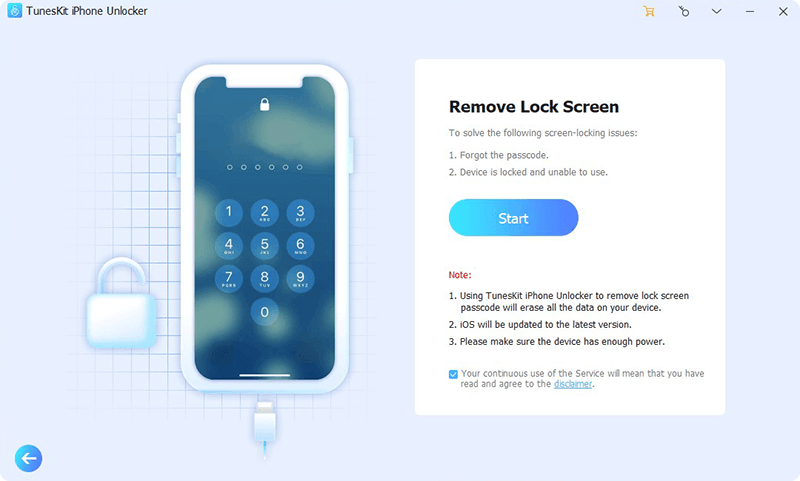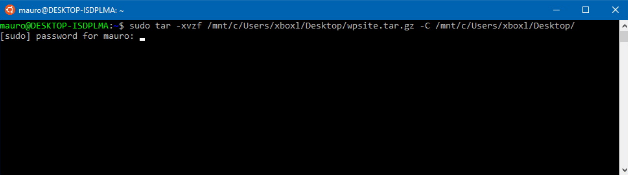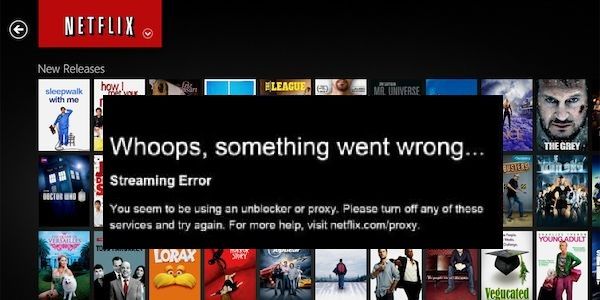Oplossing als Airpods de verbinding blijven verbreken
AirPods werken over het algemeen uitstekend wanneer u ze instelt met een iPhone, iPad of appel Let op, maar zelden ervaren sommige AirPods-gebruikers veel willekeurige verbroken verbindingen. Wanneer dit gebeurt, verbreken de AirPods de verbinding met de iPhone, iPad of Apple Watch, en soms loopt het vast tijdens het loskoppelen en opnieuw verbinden met de frequentie, waardoor ze grotendeels onbruikbaar worden. Welnu, een eenvoudige probleemoplossing van dit probleem is meestal voldoende om het probleem op te lossen en ervoor te zorgen dat uw pods betrouwbaar verbinding maken en ook stoppen met loskoppelen. In dit artikel gaan we het hebben over hoe te repareren als Airpods de verbinding blijven verbreken. Laten we beginnen!
Waarom worden mijn AirPods steeds losgekoppeld?
Dit wil je niet horen, maar er zijn allerlei redenen waarom AirPods de verbinding met iPhones en alle andere Bluetooth-apparaten verbreken. Het kan een hardwareprobleem zijn, een probleem met de signaalkwaliteit of ook een probleem met een bepaalde versie van iOS.
AirPod-ontkoppelingen kwamen in 2016 en 2017 met iOS 10.1 interessant vaak voor en kwamen in 2018 weer voor na de iOS 11.2.6-update. Het probleem kwam voor de derde keer op de proppen na de iOS 12.1-update, en waarschijnlijk zal het in de toekomst nog een keer gebeuren. Meld problemen aan Apple en let vervolgens op patches in verdere updates.
hoe onenigheid in tekstkanalen te verwijderen
Problemen met het verbreken van de verbinding houden verband met telefoontjes: een beller klaagt dat hij u niet duidelijk of helemaal niet kan horen. Of misschien ontdekt u dat uw AirPods uitvielen toen u midden in een gesprek was. Minder vaak ziet u hier het probleem bij het afspelen van muziek of het verbinden met Bluetooth in de auto.
Het probleem kan te maken hebben met de sensoren in de AirPods die bepalen of ze al dan niet in uw oren zitten, of met de microfoons, of het kan ook te maken hebben met Bluetooth-interferentie. Wat de reden ook is, hopelijk lost een van onze onderstaande audiofixes het AirPod-ontkoppelingsprobleem voor u op.
Oplossing als Airpods de verbinding blijven verbreken
Om te voorkomen dat uw AirPods de Bluetooth-verbinding verliezen, doorloopt u de checklist met mogelijke oorzaken en verwijdert u ze ook een voor een.
Nou, zijn ze zonder stroom? Heeft u per ongeluk Bluetooth uitgeschakeld of de verkeerde audio-uitgang geselecteerd? Is het een fysiek probleem met één oordopje, speelt oordetectie af, of moeten de AirPods misschien gewoon worden schoongemaakt? Laten we eens kijken, we kunnen zoeken naar bronnen van signaalinterferentie.
Controleer het batterijniveau van uw Airpods | AirPods blijven de verbinding verbreken
Het eerste dat u moet doen, is ervoor zorgen dat uw AirPods voldoende batterijlading hebben. Als ze geen stroom hebben, kun je natuurlijk niets horen.

U kunt de oplaadstatus van de AirPod op uw iPhone controleren door deze stappen te volgen:
- Met de AirPods in de case, open je het deksel en houd je de case naast je iPhone.
- Een pop-up op uw iPhone toont vervolgens de batterijniveaus.
- Jullie kunnen ook de Batterijen-widget op je iPhone bekijken. Veeg van links naar rechts op de startpagina en scrol omlaag.
- Als je de batterijen-widget niet aan je iPhone hebt toegevoegd, scroll dan naar beneden tot je Bewerken ziet, klik erop en voeg batterijen toe.
- Deze widget laat je ook de batterijstatus zien van andere gekoppelde Apple-apparaten, bijvoorbeeld een Apple Watch.
Controleer Bluetooth
Controleer of Bluetooth is geactiveerd op het apparaat waarmee u de AirPods gebruikt of niet.
- Open Control Center op de iPhone of iPad en controleer of Bluetooth is ingeschakeld.
- Of ga naar Instellingen> Bluetooth. U zou een groene indicator moeten zien om aan te geven dat Bluetooth is ingeschakeld of niet.
Zelfs als Bluetooth is ingeschakeld, is het toch de moeite waard om het uit en weer in te schakelen.
- Klik in Instellingen> Bluetooth op de groene schakelaar zodat deze wit wordt.
- Wacht nu minimaal 15 seconden voordat u Bluetooth weer inschakelt.
Het zal nu zeggen dat uw AirPods niet zijn verbonden, maar ze moeten opnieuw verbinding maken zodra u ze selecteert als de bron voor uw audio.
Controleer de instellingen van uw audioapparaat | AirPods blijven de verbinding verbreken
Je moet er ook voor zorgen dat je je AirPods als het audioapparaat hebt geselecteerd - dit kan automatisch gebeuren omdat de AirPods herkennen dat ze in je oren zitten. Maar voor het geval dat niet is gebeurd, moet u deze stappen volgen.
hoe odin te downloaden
Als je muziek afspeelt op je iPhone, tik je op het AirPlay-pictogram dat onder de track verschijnt (als je de track hebt geselecteerd). Selecteer vervolgens uw AirPods uit de opties.
Als u aan het bellen bent, zorg er dan voor dat AirPods is geselecteerd uit de audio-opties die op het scherm verschijnen wanneer u belt. U kunt de audiobron ook wijzigen wanneer u in gesprek bent door op het luidsprekerpictogram te klikken.
Koppel uw AirPods los en sluit ze opnieuw aan
Het uit- en weer inschakelen kan een aantal problemen oplossen, samen met elektronische apparaten, en de AirPods vormen daarop geen uitzondering.

- Plaats de AirPods in hun hoesje, sluit het deksel en wacht ongeveer 15 seconden.
- Open nu het deksel en houd de setup-knop aan de achterkant van de case ingedrukt.
- Wacht nu tot het lampje oranje knippert en dan wit.
- Uw AirPods zijn nu dus gereset (dit werkt zelfs als het niet uw AirPods zijn).
- Om uw AirPods opnieuw te verbinden, houdt u ze naast uw iPhone (zorg ervoor dat Bluetooth is ingeschakeld).
- Doorloop nu de installatie-opties op uw iPhone en u bent klaar.
Reinig uw AirPods. | AirPods blijven de verbinding verbreken
Een geweldige manier om uw AirPods schoon te maken, is door speciaal vervaardigde AirPods-oordopjes te gebruiken om zowel de luidsprekerroosters als de spleten te reinigen.
Als je de oordopjes gebruikt, kun je een microvezeldoek gebruiken die is ontworpen om apparaten schoon te maken om ook het stof en vuil weg te vegen. Net als dit, als je deze speciaal vervaardigde AirPods-oordopjes niet hebt, kun je ook een zachte tandenborstel gebruiken en voorzichtig de speakergrills borstelen. Pak weer een schone microvezeldoek en maak het elke keer dat u het borstelt schoon.
windows 10 volume springt

Opmerking
U kunt het proberen licht Bevochtig de doek of het wattenstaafje met water of alcohol en maak het daarna schoon. Jullie zorgen er gewoon voor dat je er niet te veel water of alcohol op gebruikt. De luidsprekers zijn kwetsbaar en het hebben van een buitensporige vorm van vloeistof in de buurt van dat einde zal de zaken zelfs erger maken.
Even terzijde: het gebruik van een andere vorm van reinigingsmethoden, bijvoorbeeld tissuepapier, een veiligheidsspeld of een badhanddoek of een stofzuiger, zal alleen maar ondergang veroorzaken.
Gebruik slechts één AirPod | AirPods blijven de verbinding verbreken
Er zijn ook rapporten die aangeven dat het probleem minder vaak voorkomt als u slechts één oordopje gebruikt. U kunt er dus ook een in de oplaadcassette laten liggen.
Bovendien kunt u uw AirPods zo instellen dat slechts één AirPod-microfoon wordt gebruikt.
- Ga met de AirPods-case open naar Instellingen> Bluetooth op je iOS-apparaat en kies vervolgens AirPods.
- Tik op de I en kies Microfoon uit de opties.
- De standaardoptie hier is Automatisch, en beide AirPods bieden een microfoon. Maar u kunt dit ook wijzigen in Altijd links of Altijd rechts.
Schakel automatische oordetectie uit
AirPods-functieAutomatische oordetectietechnologie om ze alleen te laten werken als ze in onze oren zitten. Sommige gebruikers hebben gemeld dat AirPods de verbinding met de iPhone niet verbreken wanneer ze deze functie uitschakelen, zelfs niet tijdens het gesprek.

OpenInstellingen>Bluetooth, klik op de i-knop naast AirPods en schakel Automatische oordetectie uit.
Schakel wifi uit op uw iPhone
We weten niet waarom dit een verschil zou maken, maar sommige gebruikers hebben gemerkt dat na het uitschakelen van wifi op hun iPhone de audiogerelateerde fout daadwerkelijk is gestopt. Dit kan te maken hebben met bronnen van wifi-interferentie die we in de volgende stap zullen bekijken.
Bronnen van Wi-Fi- of Bluetooth-interferentie
Er zijn veel apparaten die interferentie kunnen veroorzaken, dus het is mogelijk dat een van hen verantwoordelijk is voor uw afname van het geluid. Hier zijn enkele dingen die u zou kunnen proberen om dit te voorkomen.
- Ga dichter bij uw Bluetooth-apparaat staan, bijvoorbeeld uw iPhone, als het probleem zich voordoet tijdens een gesprek.
- Blijf uit de buurt van magnetrons, fluorescerende lampen, draadloze videocamera's (zoals babyfoons) en ook draadloze telefoons.
- Verander apparaten die het kunnen gebruiken naar de 5 GHz-band om de 2,5 GHz-band vrij te maken voor Bluetooth.
Op een Mac | AirPods blijven de verbinding verbreken
Als het probleem te maken heeft met het gebruik van de AirPods met uw Mac, controleer dan uw geluidsinstellingen in Systeemvoorkeuren op uw Mac.
zona versus popcorntijd
- Tik op Systeemvoorkeuren> Geluid en selecteer onder het tabblad Uitvoer uw AirPods.
- Doe ook hetzelfde op het tabblad Invoer.
Als u merkt dat het probleem zich voordoet tijdens FaceTime of tijdens audiogesprekken op uw Mac, en bellers melden dat uw stem niet duidelijk is of dat ze u niet kunnen horen. Dan kan het te maken hebben met het feit dat Bluetooth audio moet verzenden en ontvangen. Dit kan ertoe leiden dat de geluidskwaliteit ook overschakelt van high fidelity naar low fidelity.
Conclusie
Oké, dat waren allemaal mensen! Ik hoop dat jullie deze airpods leuk vinden, het artikel blijven loskoppelen en het ook nuttig voor jullie vinden. Geef ons uw feedback hierover. Ook als jullie nog vragen hebben met betrekking tot dit artikel. Laat het ons dan weten in de comments hieronder. We komen spoedig bij u terug.
Een fijne dag verder!